Correction de l’erreur du service d’exécution Oculus dans Windows 11/10
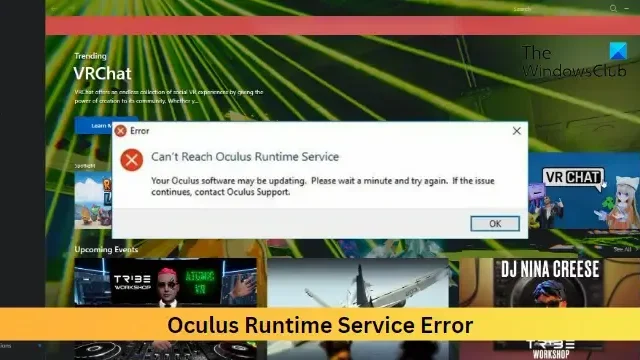
L’ erreur du service d’exécution Oculus dans Windows 11/10 se produit généralement en raison d’un problème avec le logiciel Oculus ou ses pilotes. Si vous rencontrez une erreur avec ce service, cela peut empêcher votre appareil Oculus VR de fonctionner correctement. Le message d’erreur complet indique :
Impossible d’accéder au service d’exécution Oculus
Votre logiciel Oculus est peut-être en cours de mise à jour. Veuillez patienter une minute et réessayer. Si le problème persiste, contactez le support Oculus.
Heureusement, vous pouvez suivre les suggestions de cet article pour corriger l’erreur.
Correction de l’erreur du service d’exécution Oculus dans Windows 11/10
Pour corriger l’ erreur Can’t Reach Oculus Runtime Service , mettez à jour le logiciel Oculus et voyez; et si cela ne vous aide pas, suivez ces suggestions :
- Redémarrez le service d’exécution Oculus VR
- Lancer Oculus depuis son répertoire
- Mettre à jour les pilotes graphiques
- Utiliser le patch Oculus Rift
- Désactiver temporairement le pare-feu Windows Defender
- Réinstallez l’application Oculus
Voyons maintenant ceux-ci en détail.
1] Redémarrez le service d’exécution Oculus VR
Tout d’abord, vérifiez si le service Oculus VR Runtime est en cours d’exécution ou non. Le service peut parfois être désactivé. Cependant, s’il est en cours d’exécution, redémarrez-le. Voici comment:
- Appuyez sur la touche Windows , recherchez Services et ouvrez-le.
- Faites défiler vers le bas et recherchez le service Oculus VR Runtime .
- Cliquez avec le bouton droit sur le service et sélectionnez Démarrer ou Redémarrer selon les besoins.
2] Lancez Oculus depuis son répertoire
Ensuite, vous pouvez essayer d’ouvrir Oculus directement à partir de son répertoire d’installation au lieu du fichier de raccourci. Voici comment procéder :
- Appuyez sur la touche Windows + E pour ouvrir l’explorateur de fichiers .
- Maintenant, accédez au chemin suivant :
C:\Program Files\Oculus\Support\oculus-runtime - Recherchez le fichier OVRServer_x64.exe , cliquez dessus avec le bouton droit de la souris et sélectionnez Exécuter en tant qu’administrateur .
3] Mettre à jour les pilotes graphiques
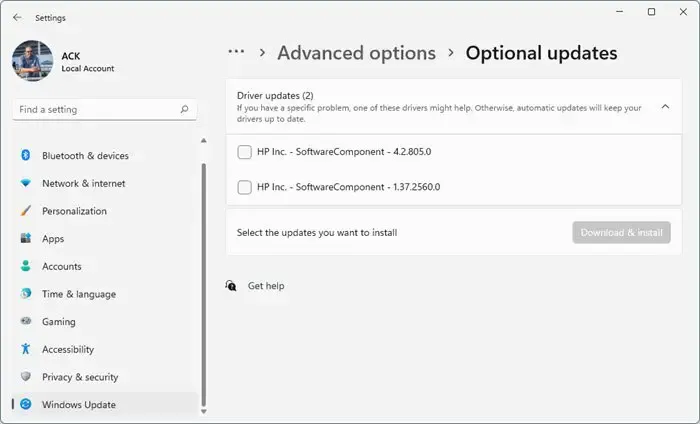
Oculus a besoin de graphismes haut de gamme pour fonctionner correctement sur n’importe quel système. Vos pilotes graphiques peuvent être obsolètes ou corrompus, provoquant une erreur du service d’exécution Oculus sur votre appareil. Mettez à jour vos pilotes graphiques , redémarrez votre appareil et voyez si l’erreur est corrigée.
Vous pouvez également installer les pilotes graphiques à partir du site Web du fabricant de votre appareil . En dehors de cela, vous pouvez également utiliser des outils tels que NV Updater, AMD Driver Autodetect , Intel Driver Update Utility ou Dell Update pour mettre à jour les pilotes de votre périphérique.
4] Utiliser le patch Oculus Rift
Le patch Oculus Rift est une mise à jour d’Oculus pour corriger les erreurs d’exécution et améliorer la stabilité et les performances du casque Rift VR. Ces correctifs contiennent des correctifs de bogues, des mises à jour de sécurité et certaines fonctionnalités pour améliorer l’expérience utilisateur. Voici comment vous pouvez utiliser le patch Oculus Rift :
- Téléchargez le patch Oculus Rift et ouvrez son emplacement de téléchargement.
- Double-cliquez sur le fichier téléchargé pour l’ouvrir.
- L’application va maintenant s’ouvrir, cliquez sur Réparer et suivez les instructions à l’écran.
- Redémarrez le logiciel Oculus et voyez si l’erreur du service d’exécution Oculus est corrigée.
5] Désactiver temporairement le pare-feu Windows Defender
Le pare-feu Windows Defender peut parfois interférer avec les processus de l’application et les faire mal fonctionner. Le désactiver temporairement peut aider à corriger les erreurs d’exécution avec Oculus. Voici comment désactiver le pare-feu Windows Defender .
6] Réinstallez l’application Oculus
Si l’erreur n’est pas corrigée, réinstallez l’application en dernier recours. L’erreur peut se trouver dans les fichiers principaux de l’application et ne peut pas être corrigée manuellement. Réinstallez et voyez si l’erreur d’exécution Oculus est corrigée.
Faites-nous savoir si ces suggestions vous ont été utiles.
Est-ce que Windows 11 est compatible avec le casque VR ?
Oui, Windows 11 est compatible avec la plupart des casques VR, y compris ceux d’Oculus, Valve, etc. La plateforme Windows Mixed Reality permet aux utilisateurs de profiter de l’expérience VR sans logiciel ou matériel supplémentaire. Néanmoins, il peut ne pas prendre en charge tous les casques VR et nécessiter des pilotes supplémentaires pour fonctionner correctement.
Comment corriger l’erreur de service Oculus ?
Redémarrez le service désigné et mettez à jour les pilotes graphiques pour corriger l’erreur de service Oculus. Si cela ne vous aide pas, utilisez le correctif Oculus Rift et désactivez temporairement le pare-feu Windows Defender.



Laisser un commentaire